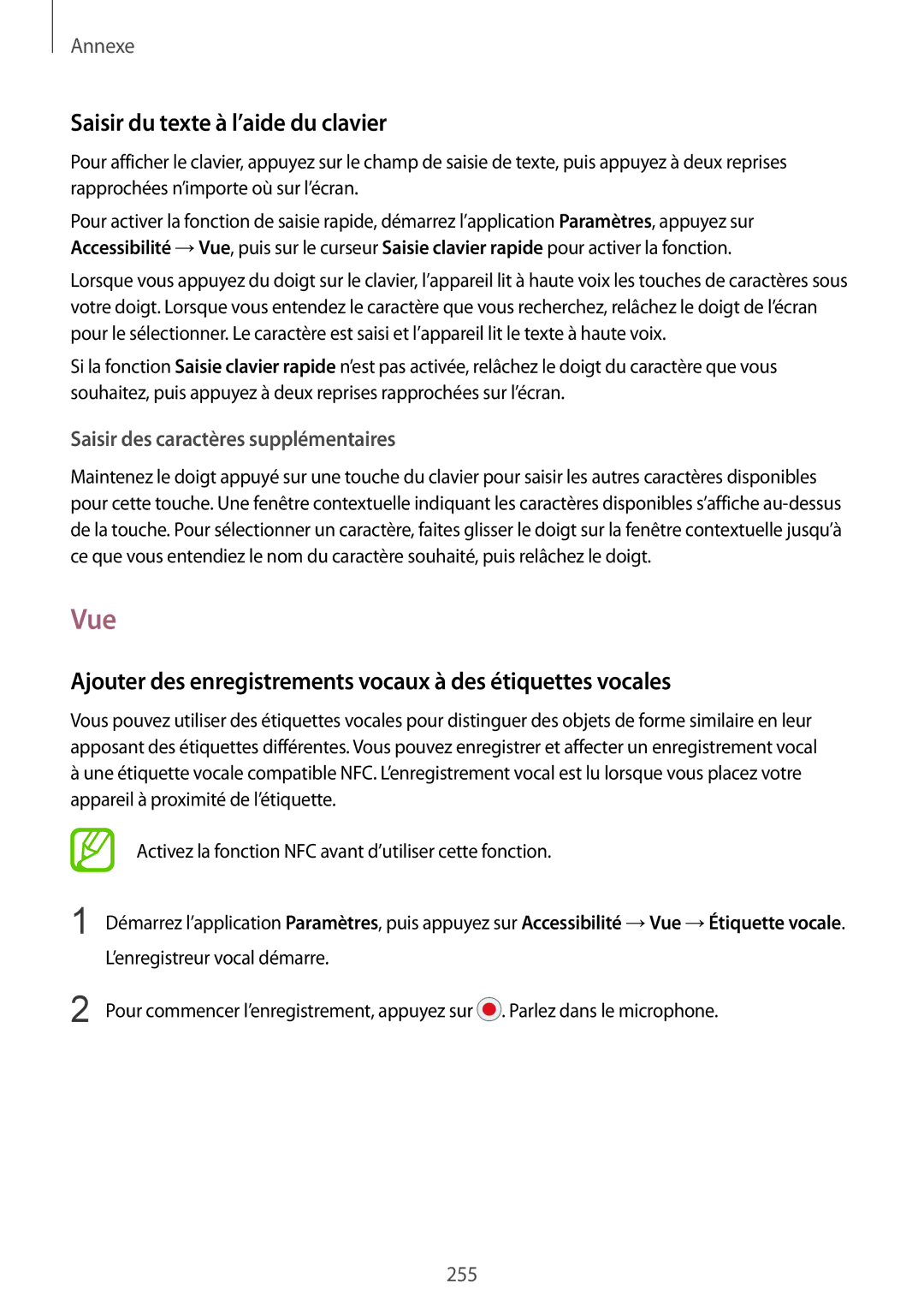Annexe
Saisir du texte à l’aide du clavier
Pour afficher le clavier, appuyez sur le champ de saisie de texte, puis appuyez à deux reprises rapprochées n’importe où sur l’écran.
Pour activer la fonction de saisie rapide, démarrez l’application Paramètres, appuyez sur Accessibilité →Vue, puis sur le curseur Saisie clavier rapide pour activer la fonction.
Lorsque vous appuyez du doigt sur le clavier, l’appareil lit à haute voix les touches de caractères sous votre doigt. Lorsque vous entendez le caractère que vous recherchez, relâchez le doigt de l’écran pour le sélectionner. Le caractère est saisi et l’appareil lit le texte à haute voix.
Si la fonction Saisie clavier rapide n’est pas activée, relâchez le doigt du caractère que vous souhaitez, puis appuyez à deux reprises rapprochées sur l’écran.
Saisir des caractères supplémentaires
Maintenez le doigt appuyé sur une touche du clavier pour saisir les autres caractères disponibles pour cette touche. Une fenêtre contextuelle indiquant les caractères disponibles s’affiche
Vue
Ajouter des enregistrements vocaux à des étiquettes vocales
Vous pouvez utiliser des étiquettes vocales pour distinguer des objets de forme similaire en leur apposant des étiquettes différentes. Vous pouvez enregistrer et affecter un enregistrement vocal
àune étiquette vocale compatible NFC. L’enregistrement vocal est lu lorsque vous placez votre appareil à proximité de l’étiquette.
1
2
Activez la fonction NFC avant d’utiliser cette fonction.
Démarrez l’application Paramètres, puis appuyez sur Accessibilité →Vue →Étiquette vocale.
L’enregistreur vocal démarre.
Pour commencer l’enregistrement, appuyez sur ![]() . Parlez dans le microphone.
. Parlez dans le microphone.
255